At komme i gang med After Effects kan være en udfordrende oplevelse, især når det kommer til at optimere workflowet. Den rette opsætning og effektive teknikker kan dog gøre en afgørende forskel og hjælpe dig med at spare tid og forkorte rendertiderne. I denne vejledning vil du lære trin-for-trin, hvordan du strukturerer dit projekt korrekt, tilpasser indstillingerne og anvender forskellige tips og tricks for at øge din effektivitet.
Vigtigste indsigter
- En smart mappestruktur hjælper med at organisere dit projekt.
- Farvekodning af lag muliggør en hurtigere identifikation af redigeringsstatus.
- At trimme lag reducerer rendertiderne betydeligt.
- At deaktivere effekter og unødvendige indstillinger sparer tid.
- En tilpasset forhåndsvisningskvalitet kan øge arbejdshastigheden.
Trin-for-trin vejledning
For at komme i gang med en effektiv struktur til dit After Effects-projekt, bør du først opsætte en mappestruktur. Derfor er det en god idé at højreklikke i projektvisningen og vælge "Ny mappe". Dette er det første skridt mod et organiseret workflow. Du kan oprette forskellige mapper til kompositioner, medier, effekter og andre elementer.

Et eksempel på dette ville være at bruge en overordnet term, som for eksempel "Optimere projekt". Inden for denne mappe kan du oprette dine specifikke undermapper. Dette hjælper ikke kun dig med at holde et klart overblik, men også – hvis du arbejder sammen med andre – dem med hurtigt at forstå din struktur.
Når mapperne er oprettet, bør du farvekode de forskellige lag i dit projekt. Klik på firkant-ikonet ved siden af hvert lag, og vælg en farve. Du kan for eksempel bruge rød til afsluttede opgaver, grøn til igangværende og orange til kommende opgaver. Disse farver giver dig mulighed for hurtigt at se status for dine lag og reducerer søgningen efter specifikt indhold.
For ikke at miste overblikket ved et større projekt, bør du også sikre dig, at unødvendige lag eller kompositioner er deaktiveret. Brug skjul-ikonet (mand-ikonet) til højre i tidslinjen for at vise, hvilke lag der i øjeblikket bliver redigeret. Dette reducerer distraktionen og hjælper dig med at fokusere på det nuværende arbejde.
En anden vigtig indstilling, før du begynder at arbejde, er indstillingerne. Gå til "Rediger" > "Indstillinger" > "Præferencer" og sørg for at maksimere din RAM-størrelse under "Hukommelse". Dette øger forhåndsvisningstiden og giver dig et hastighedsboost, når du redigerer dine klip.

Efter du har gjort det, skal du reducere blandingsmodi, hvis pladsen i visningen er begrænset. Når du deaktiverer blandingsmodi, ser du en mindre overfyldt visning, hvilket gør navigationen i dit projekt lettere.

Et meget praktisk tip er at trimme dine lag. Hvis du har lag, der ikke dækker hele varigheden, eller som du ikke har brug for i sin helhed, kan du nemt skære dem til. Hold ALT-tasten nede og tryk "A" for at trimme laget. Det sparer ikke kun tid ved rendering, men gør også redigeringen meget glattere.

Husk at indstille forhåndsvisningskvaliteten, så den ikke er for høj, mens du udfører arbejdstrin, der ikke kræver fuld kvalitet rendering. Du kan justere kvaliteten af forhåndsvisningen ved at sænke kvalitetindstillingerne og fremskynde forhåndsvisnings renderingsprocessen.
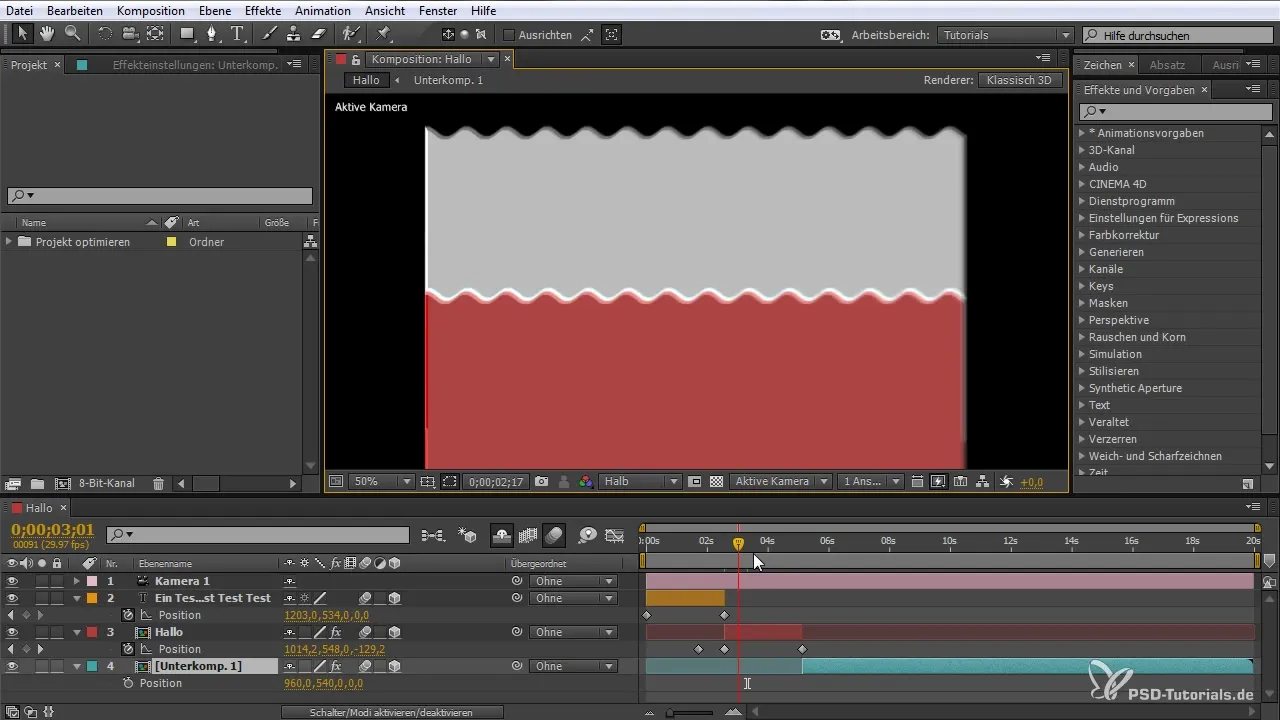
Når du arbejder med effekter, er det anbefalesesværdigt at deaktivere dem midlertidigt, når du ikke arbejder med dem. Dette reducerer også rendertiderne betydeligt. Når du senere genaktiverer effekterne, kan du lave den endelige redigering til eksport. Dette gælder især, når du arbejder med bevægelsessløring, da dette også har en betydelig indvirkning på rendertiderne.

I sektionen for indstillinger finder du også muligheden for at reducere samples pr. frame til bevægelsessløring, hvilket også forkorter rendertiderne. Gå til "Kompositionindstillinger" og juster de relevante parametre.

Hvis du anvender flere effekter på et spor og ønsker at redigere dem samtidig, kan du klippe sporet ved at trykke SHIFT og D, mens du har et spor valgt. Denne funktion er essentiel for at bevare kontrollen over dine effekter og deres anvendelse.
Dine rendereindstillinger er det sidste skridt for at sikre, at alt er optimalt indstillet. Gå til renderindstillingerne og indstil både kvalitet og opløsning for at optimere den nødvendige rendertid. Du kan indstille kvaliteten til designkvalitet for at få hurtigere forhåndsvisninger.

Endelig, en hurtig skitse giver dig mulighed for at holde det samlede billede i fokus, selv med lav forhåndsvisningskvalitet. Dette er især vigtigt, når du arbejder for kunder, der har brug for hurtige resultater.

Opsummering – After Effects Workflow-tips til en effektiv start
I denne vejledning har du lært de grundlæggende tips til et effektivt workflow i After Effects. Fra oprettelse af en overskuelig mappestruktur over farvekodning af lag og trimning af lag til effektive renderindstillinger – disse strategier hjælper dig med at spare tid og optimere dine arbejdsgange. Ved at anvende disse teknikker vil du være i stand til at arbejde mere produktivt og effektivt i dine projekter.
Ofte stillede spørgsmål
Hvordan opretter jeg en mappestruktur i After Effects?Højreklik i projektvisningen og vælg "Ny mappe".
Hvordan kan jeg farvekode lag?Klik på firkant-ikonet ved siden af laget og vælg en farve.
Hvordan trimmer jeg lag for at optimere rendertiderne?Hold ALT-tasten nede og tryk "A" for at trimme laget.
Hvordan kan jeg justere forhåndsvisningskvaliteten?Gå til forhåndsvisningsmulighederne og reducer kvalitetindstillingerne.
Hvordan kan jeg midlertidigt deaktivere effekter for at spare tid?Vælg laget og deaktiver effekterne manuelt i egenskabsområdet.


